教程的过程介绍的不是很详细,不过作者分享了很多不错的绘画经验,从光源设置到最后的高光点缀,这些都是非常值得学习的
最终效果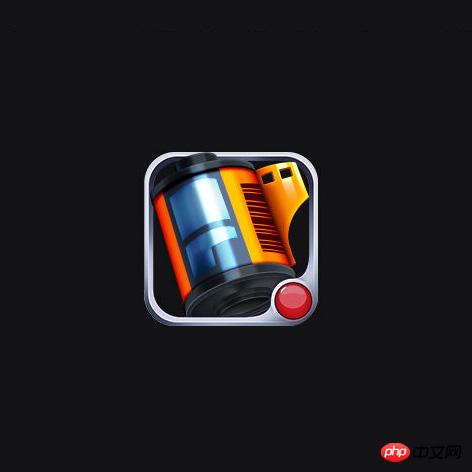
1、整体的大统一,就是光源,大胆的使用明暗对比可以增强图标的视觉冲击,吸引眼球。值得强调的是,高光和阴影绝对不是纯黑和纯白,要注意环境色的影响。 
2、拟物类图标,重点拼在细节和明暗对比上,其中透视也是重要环节。在设计之始,先画一个简单的线框确立好统一的透视关系。 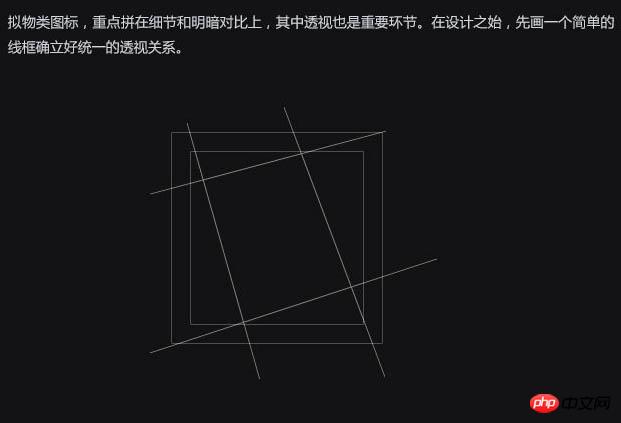
3、先用钢笔工具,画一个大概外轮廓,相近的颜色。关于矢量钢笔组合多多尝试钢笔路径操作。 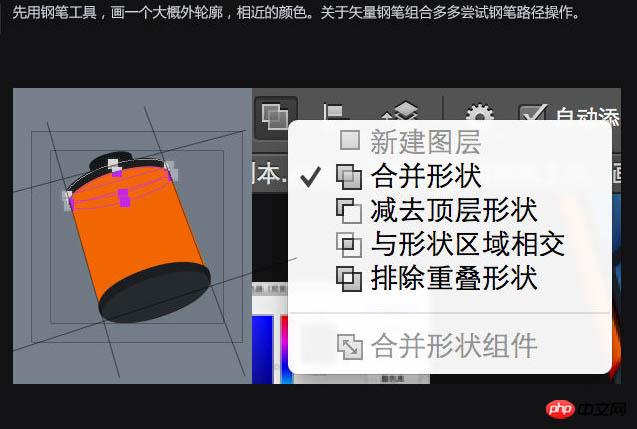
4、细致刻画,增加或者减少一些装饰。拟物化拼的就是逼真、动感。至此我们所有的操作仍然是基于钢笔矢量工具上。我们也可以将这步定位扁平化。 
5、接着,就是细节的刻画。利用图层样式进行一些效果,还是非常不错的。多多尝试混合模式的使用能有奇效。 
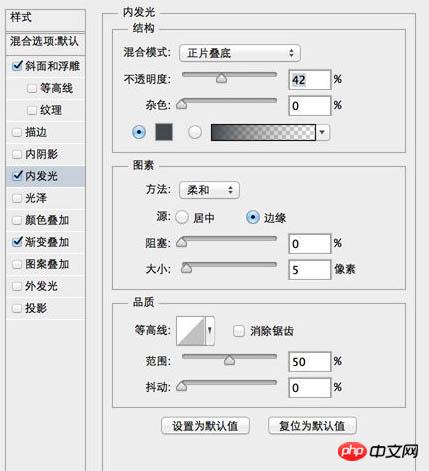
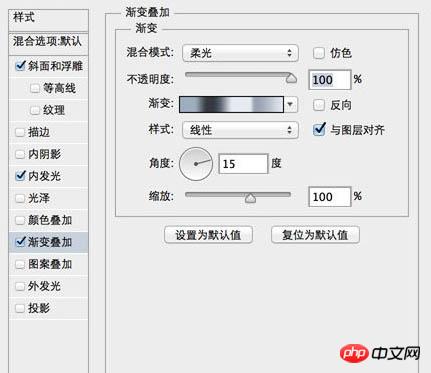
6、其它部位大同小异,不再一一列举。重点是把能用上的效果都用上,发挥极致。 
7、黄色部分,圆柱型身体两侧使用深红色衬托转角,高亮部分用黄色。 
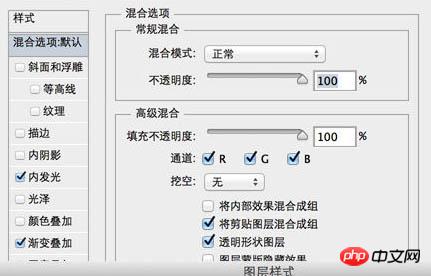
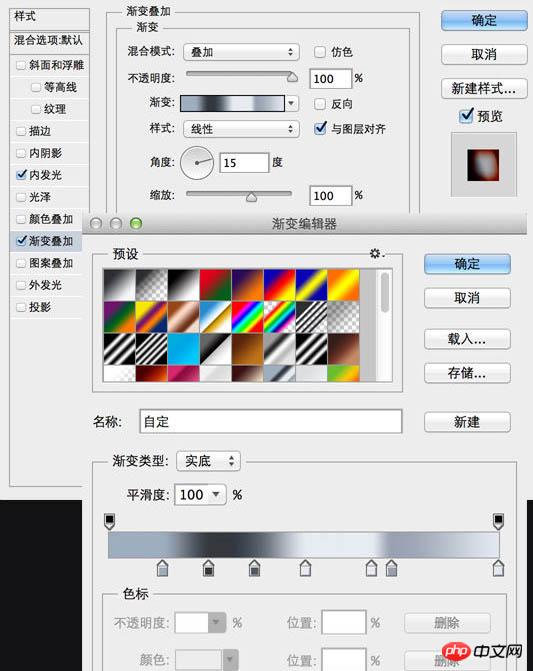
8、同理,胶带部分和中间细节也是利用图层样式进行调整,胶带复制一层增加厚度。 
9、胶卷的底座。多多参考实物进行设计,拟物化在和实物对比上,需要多多考虑真实存在性。 
10、添加阴影部分,无论是多么小的厚度,都会存在阴影。注意阴影的颜色要贴近物体环境色。 
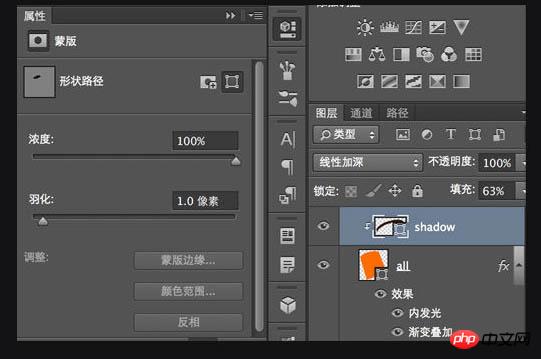
11、有的时候阴影表现仅一个图层是不够的,需要多层叠加。因为阴影和亮部分处理的对比越强烈,拟物化图标的立体感就更强烈。 
12、添加高光和阴影处理方法一样,我习惯后处理高光,因为亮点总是在最后提炼。从图中我们可以看到,有了高光以后图标整个感觉就不一样了。 
13、再加上一个衬板就完成了。 
最终效果: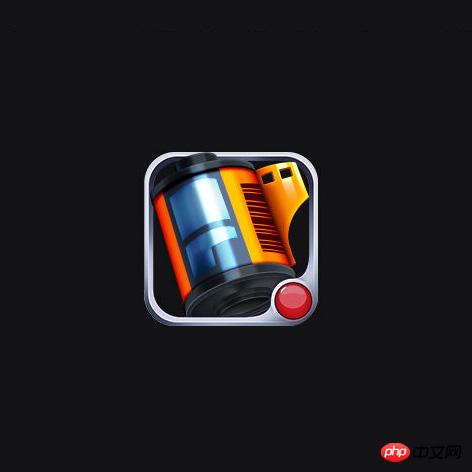
0
0
相关文章
PS怎么制作故障电视雪花 雪花噪点的添加技巧
PS如何制作老式胶片效果 复古胶片滤镜添加
PS怎么调整照片褪色 褪色效果的创意调色
PS中的羽化功能是做什么用的?
ps必学技巧:如何将头像照片转为油画(图文详解)
本站声明:本文内容由网友自发贡献,版权归原作者所有,本站不承担相应法律责任。如您发现有涉嫌抄袭侵权的内容,请联系admin@php.cn
热门AI工具
相关专题

Java 桌面应用开发(JavaFX 实战)
本专题系统讲解 Java 在桌面应用开发领域的实战应用,重点围绕 JavaFX 框架,涵盖界面布局、控件使用、事件处理、FXML、样式美化(CSS)、多线程与UI响应优化,以及桌面应用的打包与发布。通过完整示例项目,帮助学习者掌握 使用 Java 构建现代化、跨平台桌面应用程序的核心能力。
37
2026.01.14
热门下载
相关下载
精品课程
相关推荐
/
热门推荐
/
最新课程

麻省理工大佬Python课程
共34课时 | 5.1万人学习

Linux运维网站架构,知识点全面总结
共16课时 | 1.0万人学习

全栈=全干?一名全栈开发者的灵魂之问
共2课时 | 0.3万人学习


























